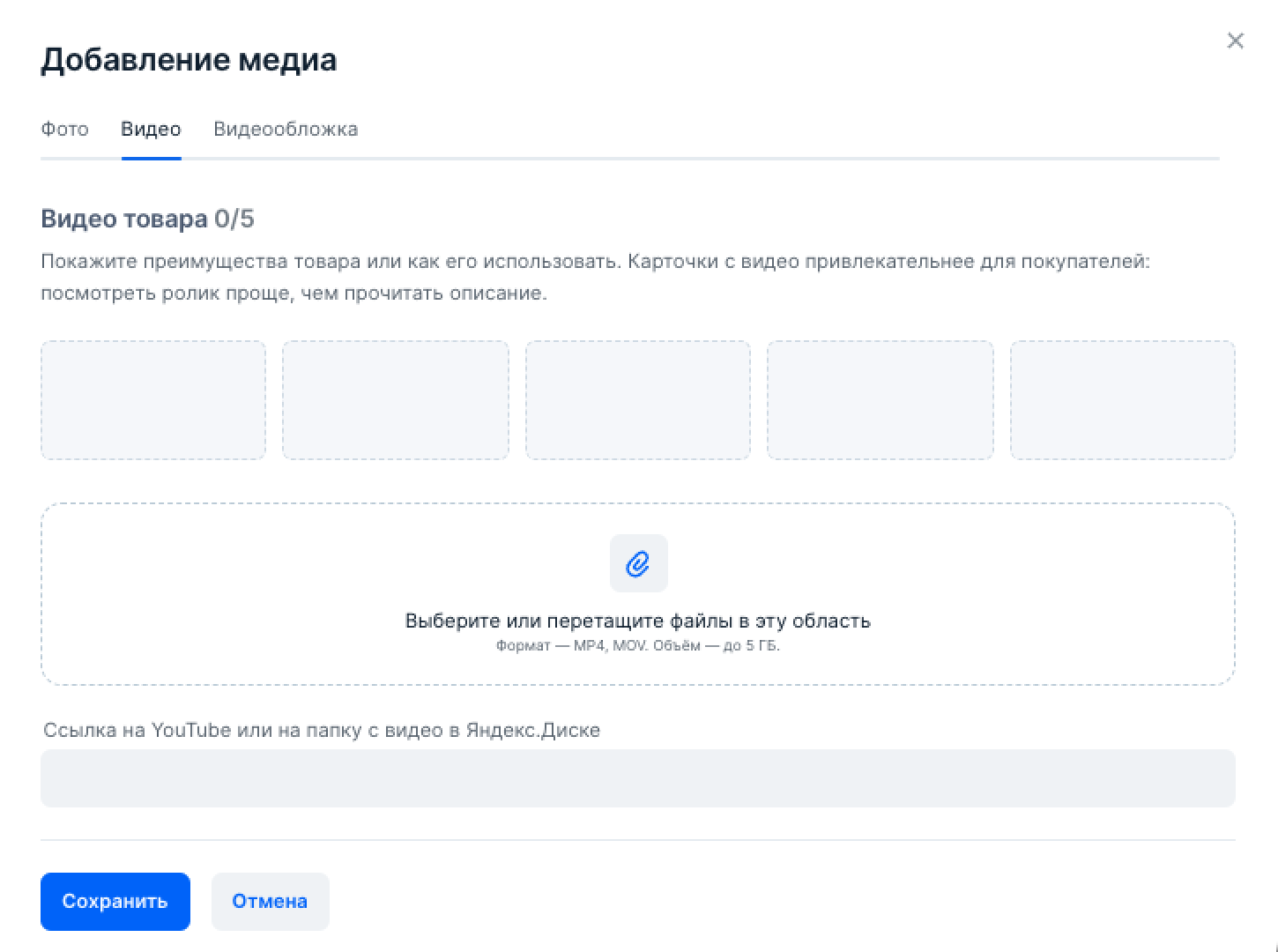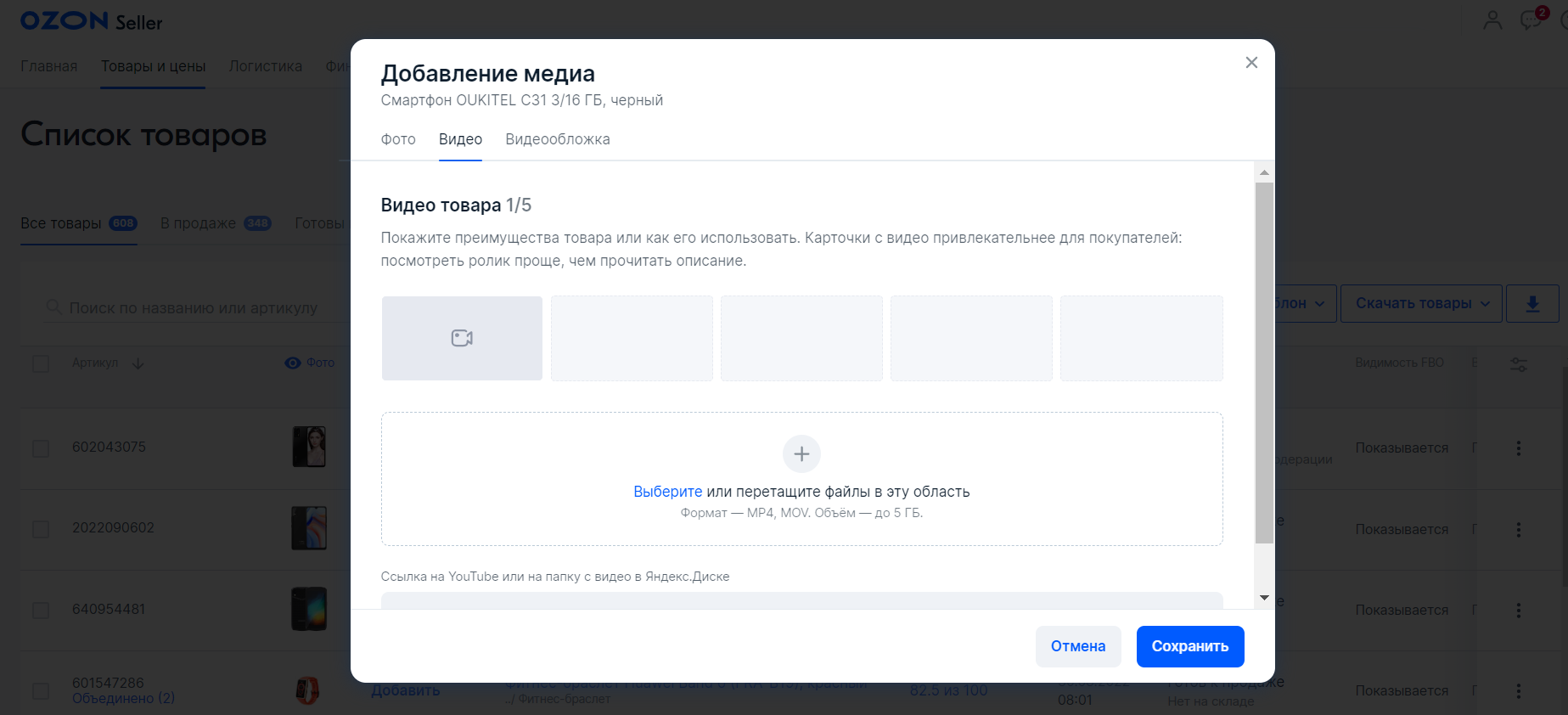Все видеоролики проходят модерацию. Загружайте видеоролики, которые соответствуют товару.
Через карточку товара
#
-
Заполните характеристики товара и перейдите на вкладку Медиа. В разделе Видео нажмите Добавить.
-
Загрузите не больше 5 роликов одним из способов:
- Перетащите файл в область загрузки.
- Нажмите
 и добавьте видео с компьютера.
и добавьте видео с компьютера.
- Укажите ссылку на YouTube или Яндекс Диск. Чтобы добавить несколько, прикрепляйте их по очереди.
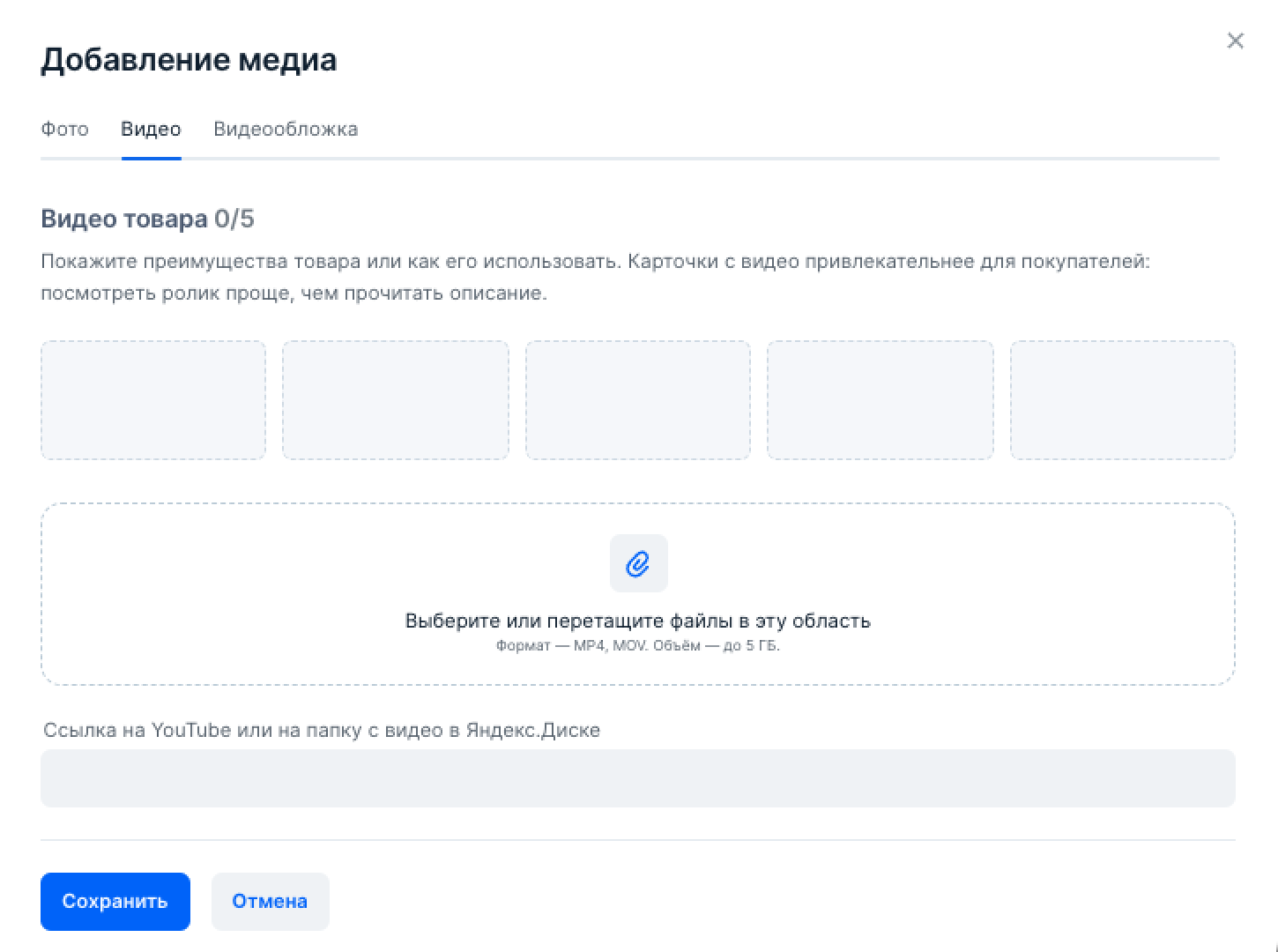
На YouTube копируйте ссылку на видео в адресной строке браузера.
На Яндекс Диске — на файл или папку с несколькими роликами.
Какой должна быть ссылка
Добавленные видео можно удалять и менять местами.
Если Яндекс Диск недоступен в вашем регионе, воспользуйтесь альтернативными методами загрузки.
-
Нажмите Сохранить. Дожидаться окончания загрузки не нужно — она начнётся только после создания товара.
-
Заполните остальные характеристики товара и нажмите Добавить.
Загруженное видео можно добавить в другие карточки с помощью шаблонов. Так не придётся снова ждать, когда ролик скачается.
Перед публикацией все ролики проходят модерацию. Если видео нарушает наши требования, товар будет продаваться, но попадёт на вкладку Ошибки.
-
Перейдите в раздел Товары и цены → Список товаров.
В нужной строке нажмите
 и выберите Редактировать медиа.
и выберите Редактировать медиа.
- На вкладке Видео загрузите не больше 5 роликов одним из способов:
- Перетащите файл в область загрузки.
- Нажмите
 и добавьте видео с компьютера.
и добавьте видео с компьютера.
- Укажите ссылку на YouTube или Яндекс Диск. Чтобы добавить несколько видео, прикрепляйте их по очереди.
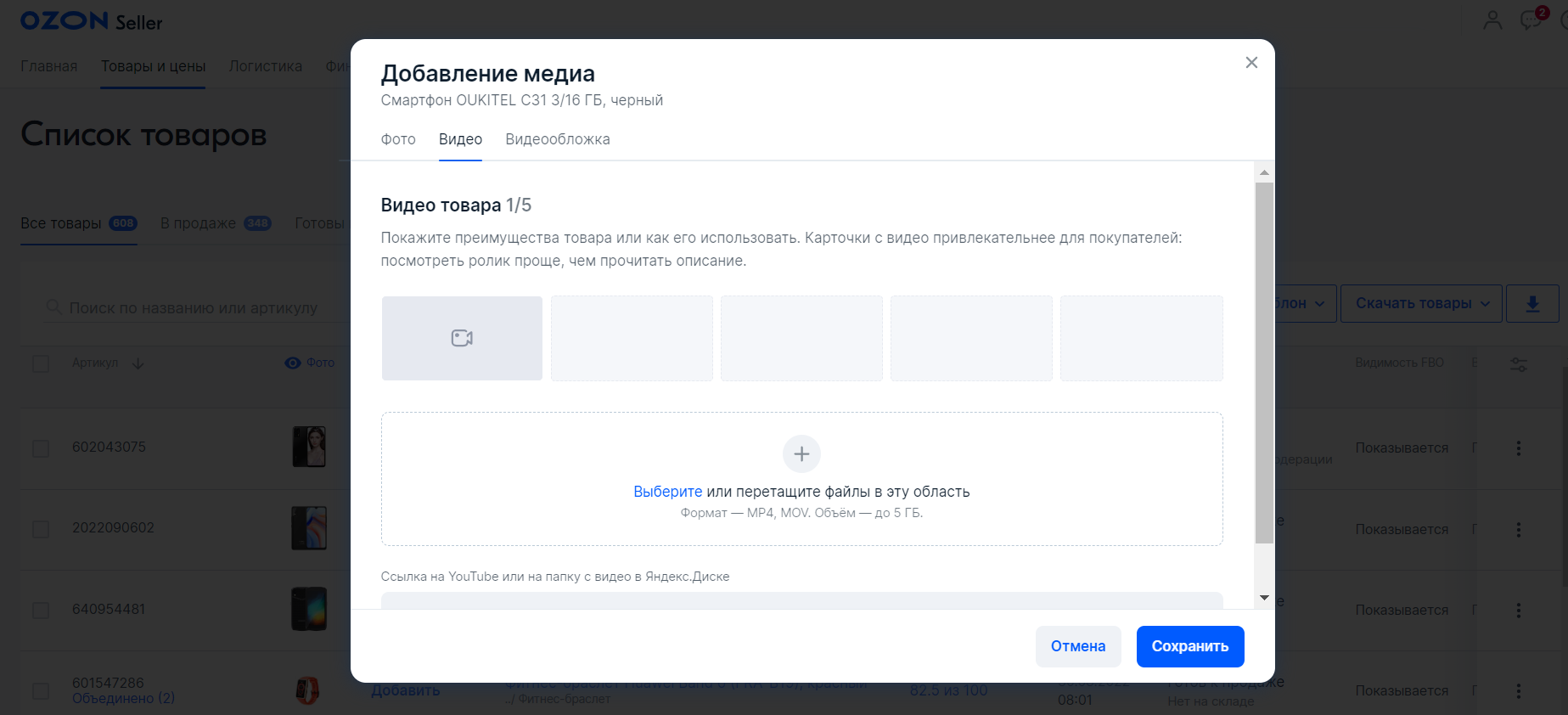
На YouTube копируйте ссылку на видео в адресной строке браузера.
На Яндекс Диске — на файл или папку с несколькими роликами.
Какой должна быть ссылка
Добавленные видео можно удалять и менять местами.
Если Яндекс Диск недоступен в вашем регионе, воспользуйтесь альтернативными методами загрузки.
-
Нажмите Сохранить. Дожидаться окончания загрузки не нужно.
-
Заполните остальные характеристики товара и нажмите Сохранить товар.
Загруженные видео можно добавить в другие карточки с помощью шаблонов.
Перед публикацией все ролики проходят модерацию. Если видео нарушает наши требования, товар будет продаваться, но попадёт на вкладку Ошибки.
Подробнее о требованиях к видео
Через XLS-шаблон
#
Какие видео подходят для карточки
-
Откройте XLS-файл с шаблоном или онлайн-таблицу.
-
Перейдите на вкладку Озон.Видео. Укажите ссылку на ролик:
- которого ещё нет в ваших карточках — с YouTube или Яндекс Диска. Ролик сохранится на сайте Ozon и будет быстрее открываться у покупателей.
- который вы уже загружали — из другой карточки. Как скопировать видео из другой карточки.
Чтобы добавить несколько роликов, укажите каждую ссылку с новой строки.
-
Загрузите XLS-файл или сохраните онлайн-таблицу.
Перед публикацией все ролики проходят модерацию. Если видео нарушает наши требования, товар будет продаваться, но попадёт на вкладку Ошибки.
Через приложение Ozon Seller
#
-
Откройте товар и в разделе Медиа нажмите
 . Если создаёте новую карточку, заполните параметры и перейдите на экран Медиа.
. Если создаёте новую карточку, заполните параметры и перейдите на экран Медиа.
-
Добавьте видео.
Подробнее о технических требованиях к видео
Скопировать видео из другой карточки
#
- Перейдите на вкладку Товары и цены → Список товаров.
- Найдите товар, у которого есть подходящее видео.
- Нажмите Действия и выберите Скачать шаблон.
- Нажмите
 и в окне Менеджер загрузок скачайте необходимый шаблон.
и в окне Менеджер загрузок скачайте необходимый шаблон.
- Откройте вкладку Озон.Видеообложка и скопируйте ссылку.
 . Если создаёте новую карточку, заполните параметры и перейдите на экран Медиа.
. Если создаёте новую карточку, заполните параметры и перейдите на экран Медиа. и в окне Менеджер загрузок скачайте необходимый шаблон.
и в окне Менеджер загрузок скачайте необходимый шаблон.